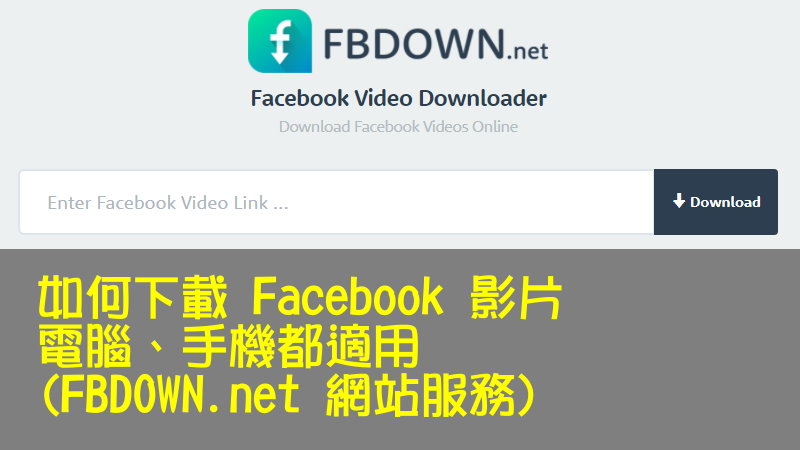如何下載 Facebook 影片,電腦、手機都適用 (FBDOWN.net 網站服務)
現在 Facebook 上面已經有非常多好看有趣的影片,但 Facebook 影片通常只能線上瀏覽而不能下載。如果有些影片想要永久保存下載有什麼方法可以做到呢?
我介紹一個網路上免費的小工具 FBDOWN.net
它可以輕鬆下載 Facebook 上面的影片,不管你是電腦還是手機上都可以使用。
-
- 網站名稱: FBDOWN.net
- 網站連結: https://www.fbdown.net/index.php
接下來我分別示範電腦和手機的下載方式。
使用電腦下載
先在 Facebook 的網站上打開你的影片,讓影片播放或停止都沒關係,但要點擊影片讓影片為主要播放畫面,上方的網址就可以複製下來
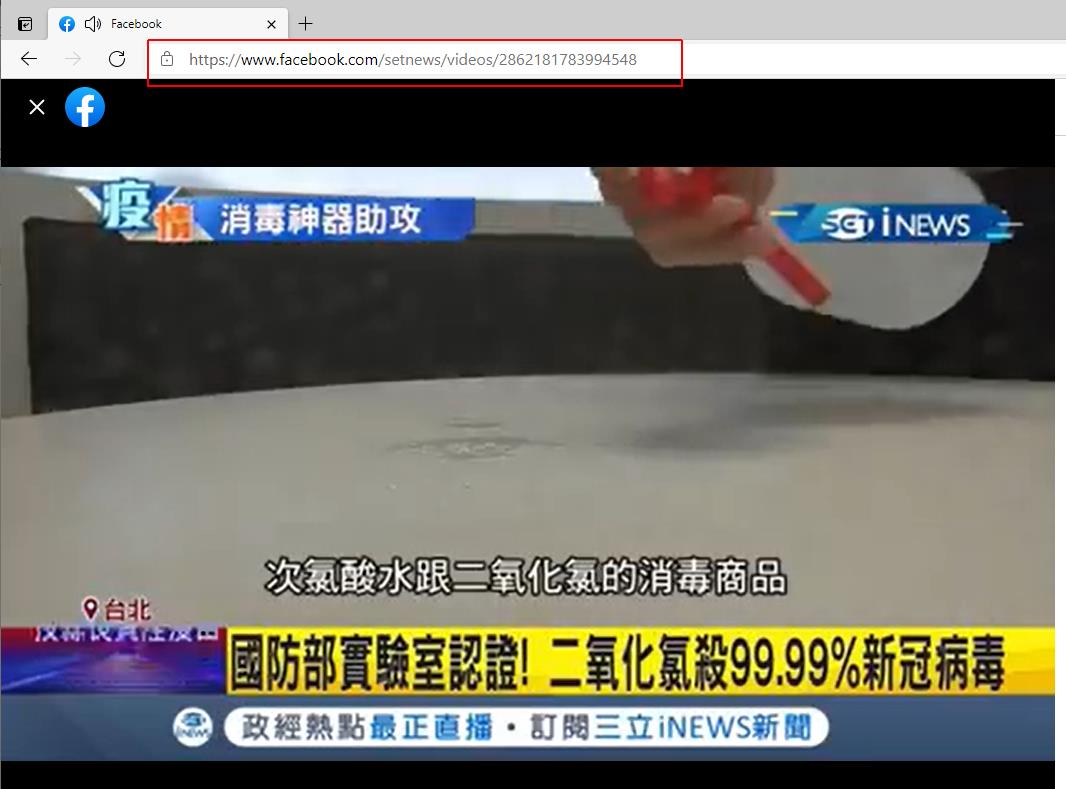
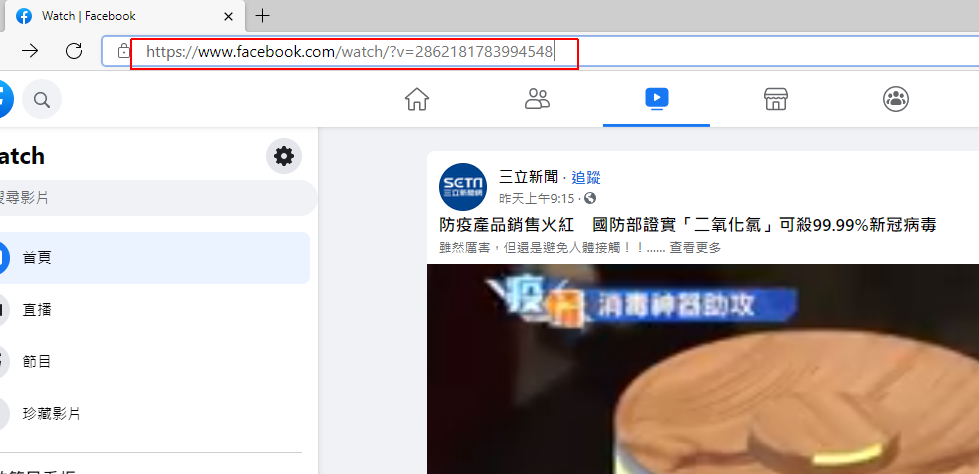
以上兩個畫面均為同一部影片,但不同的播放畫面大小也有不同的網址,例如
https://www.facebook.com/watch/?v=2862181783994548
https://www.facebook.com/setnews/videos/2862181783994548
但這兩個網址其實都可以使用喔。
開啟 FBDOWN.net
開啟連結: FBDOWN.net
在搜尋欄上貼上剛剛 Facebook 影片的網址,並按下「Download」
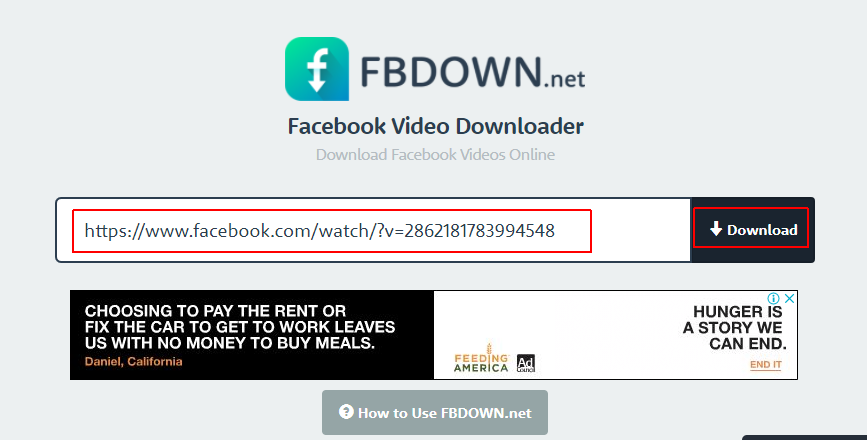
接下會出現影片的縮圖,並有 2 個下載點,左邊為普通畫質,右邊為高畫質。
普通畫質解析度(426*240)比較小檔案也較小,而高畫質解析度就比較大 (1280*720),適合放大播放。
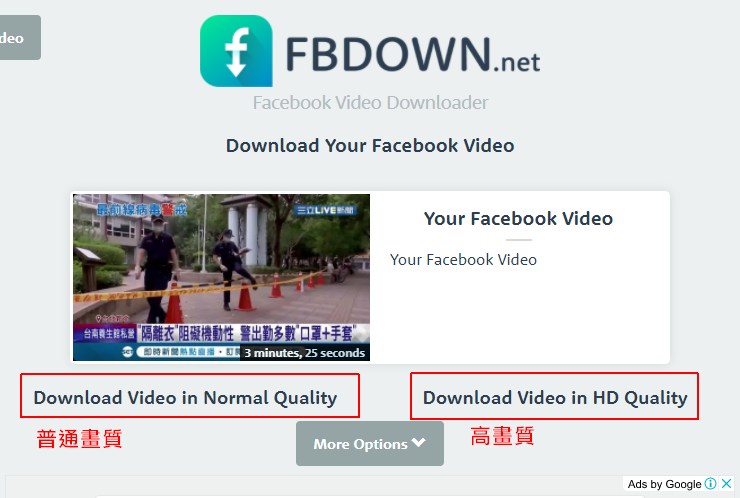
點擊下載連結後會直接開啟影片,在右下角有功能可以開啟「下載」鈕,就可以將影片下載了。

下載完就會儲存在你的電腦上了。
使用手機下載
在手機也可以使用 FBDOWN.net 下載,方法差不多只是要注意一些小地方。
我示範的手機為 iOS 畫面。
使用 Facebook App 找到影片播放的位置,在影片的下方找到「分享」鈕

在分享的方式中找到「複製連結」
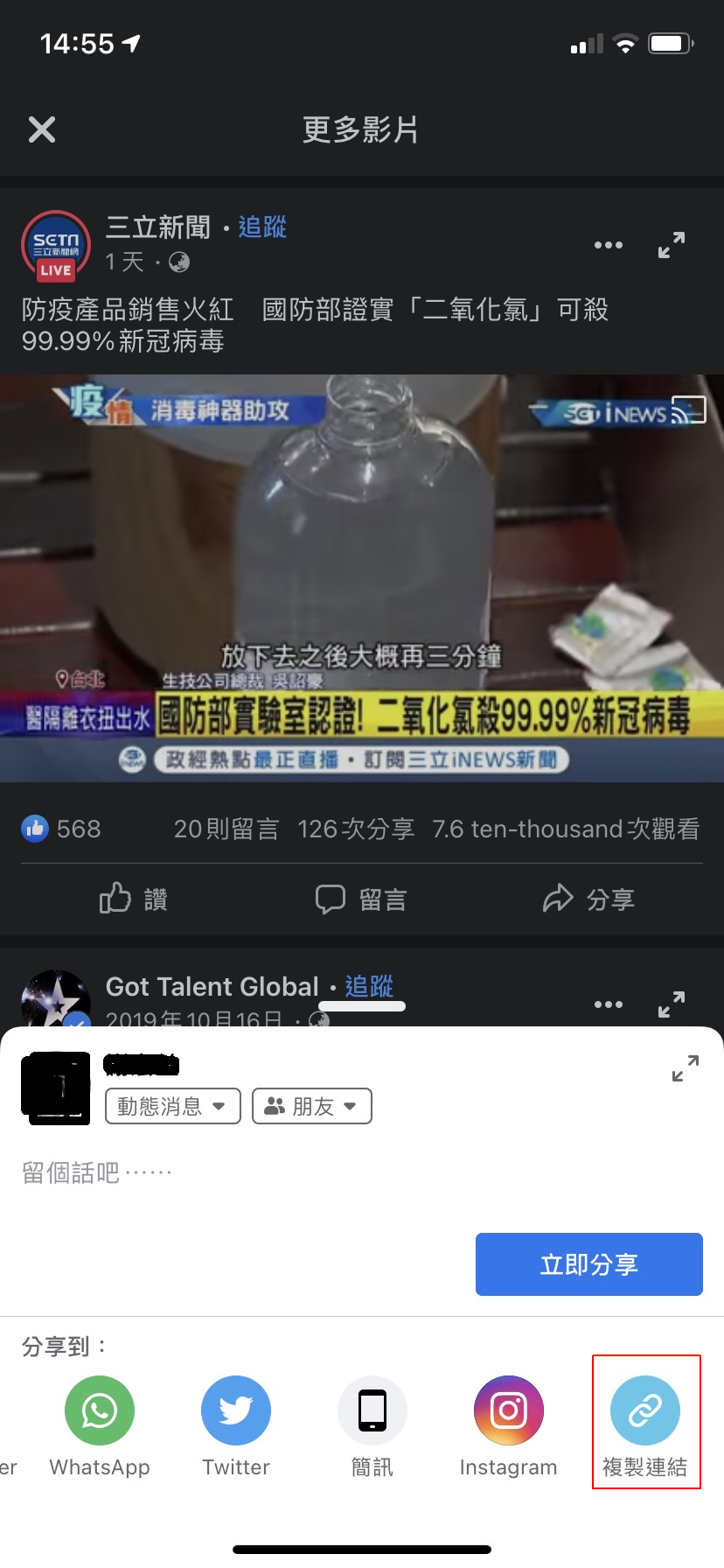
開啟 FBDOWN.net
打開手機的瀏覽器 Safari,並輸入 FBDOWN.net 網址: https://www.fbdown.net/index.php
在 FBDOWN.net 主畫面的輸入框貼上剛剛 Facebook 分享時複製的網址,然後按下「Download」
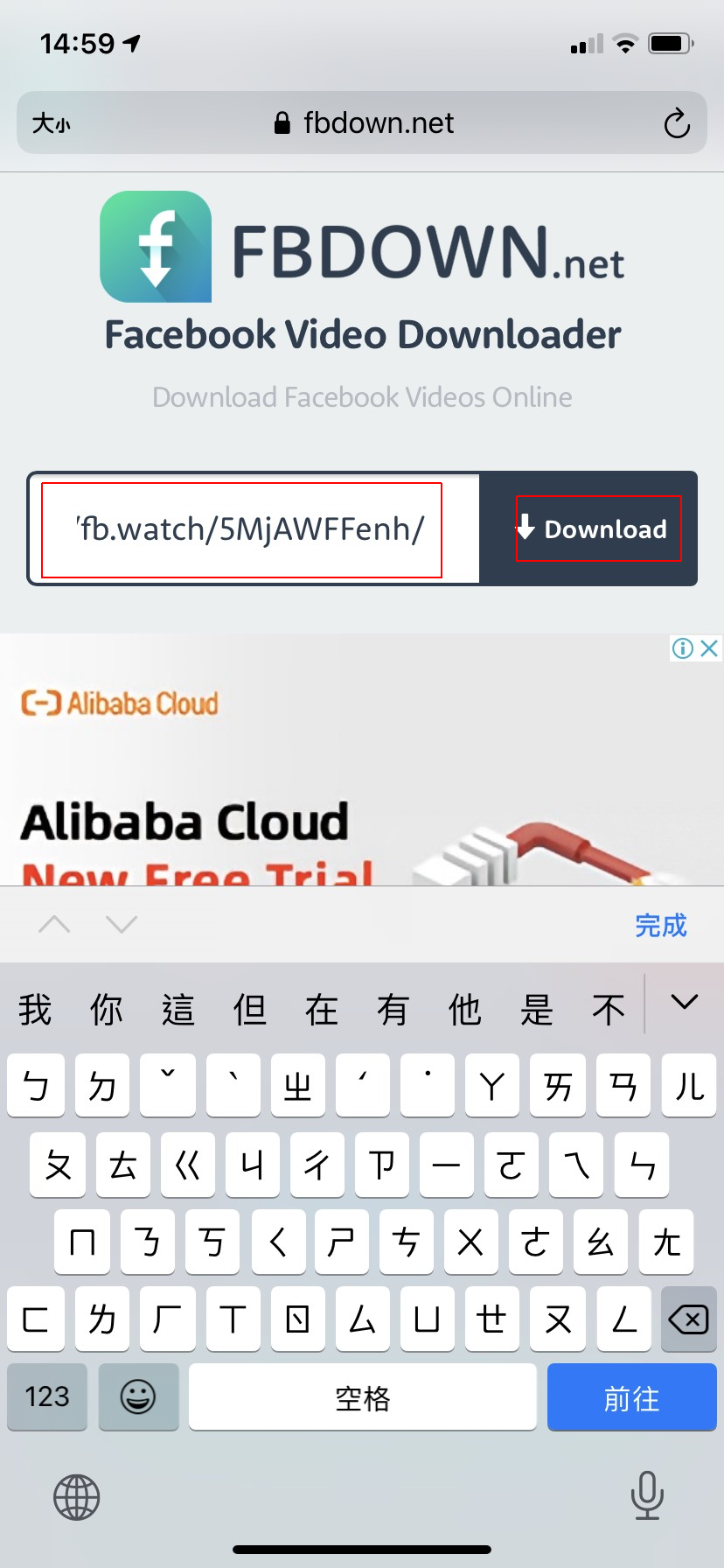
然後一樣會顯示影片的縮圖,這裡要注意一下,不要直接點 Download Video 的連結,不然只會出現廣告。
先點擊「More Options」下拉後,再選擇「Force Download SD」或是「Force Download HD」兩種下載畫質。
Force Download SD 是普通畫質,檔案小畫面解析度也小。
Force Download HD 是高畫質,解析度較大,適合放大播放。
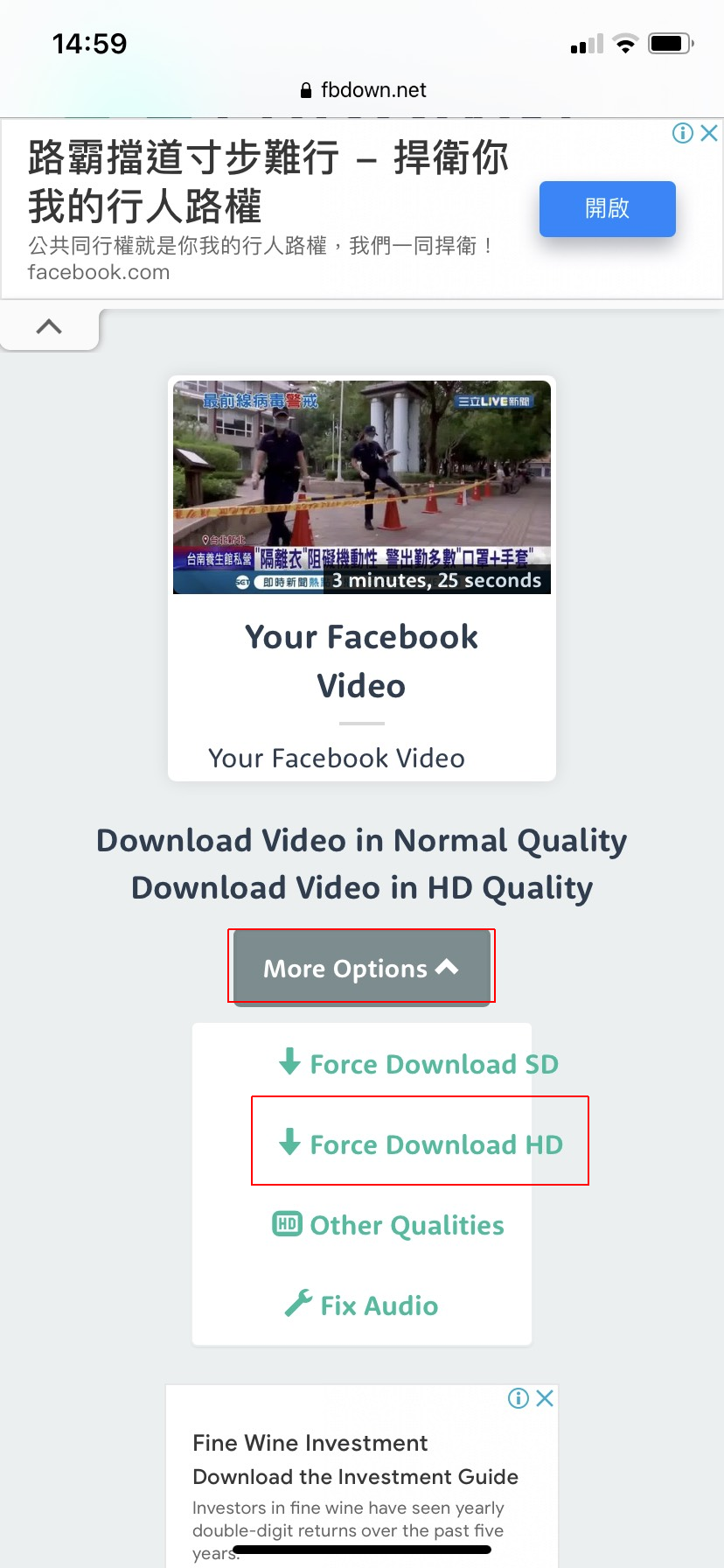
點擊後就會詢問是否下載檔案
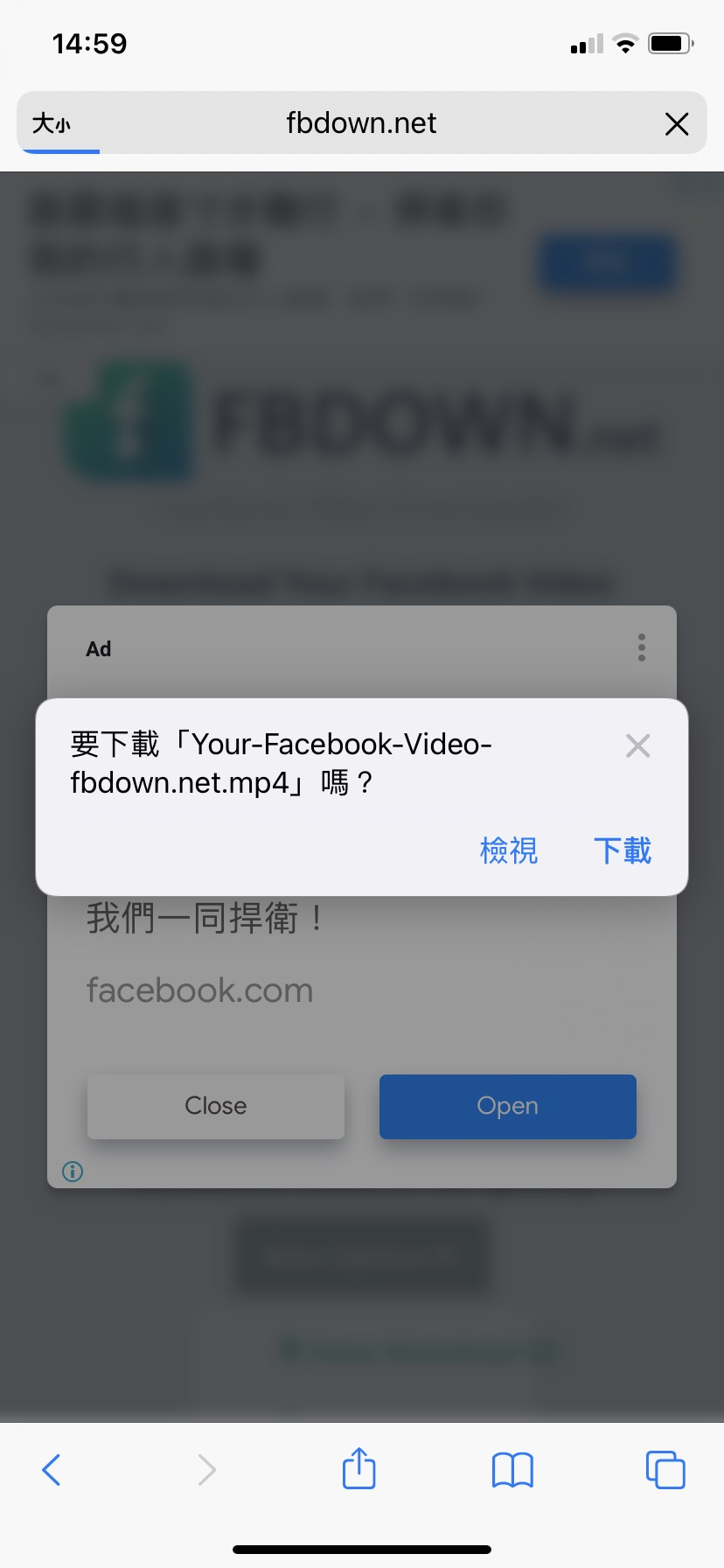
等待下載進度
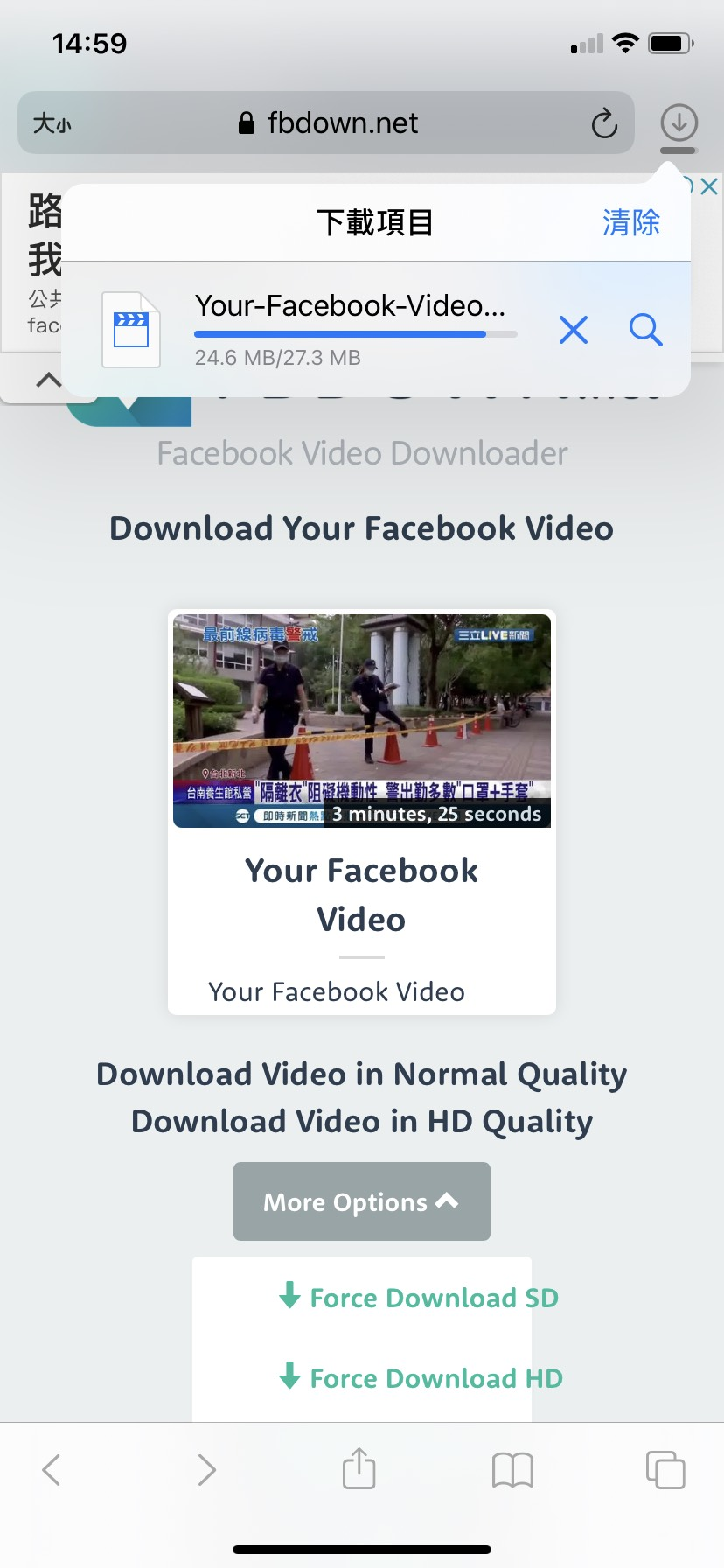
手機檔案下載位置
在 iPhone 上要找到檔案位置,可以開啟「檔案」App
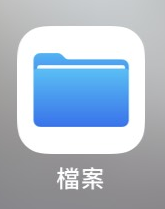
開啟後通常最新的影片會在最上面,可以看到剛剛下載的影片了。

以上提供電腦及手機下載 Facebook 影片的方式,祝你們都可以順利下載。
相關學習文章
如果你在學習上有不懂的地方,需要諮詢服務,可以參考站長服務,我想辨法解決你的問題
如果文章內容有過時、不適用或錯誤的地方,幫我在下方留言通知我一下,謝謝